Page 1
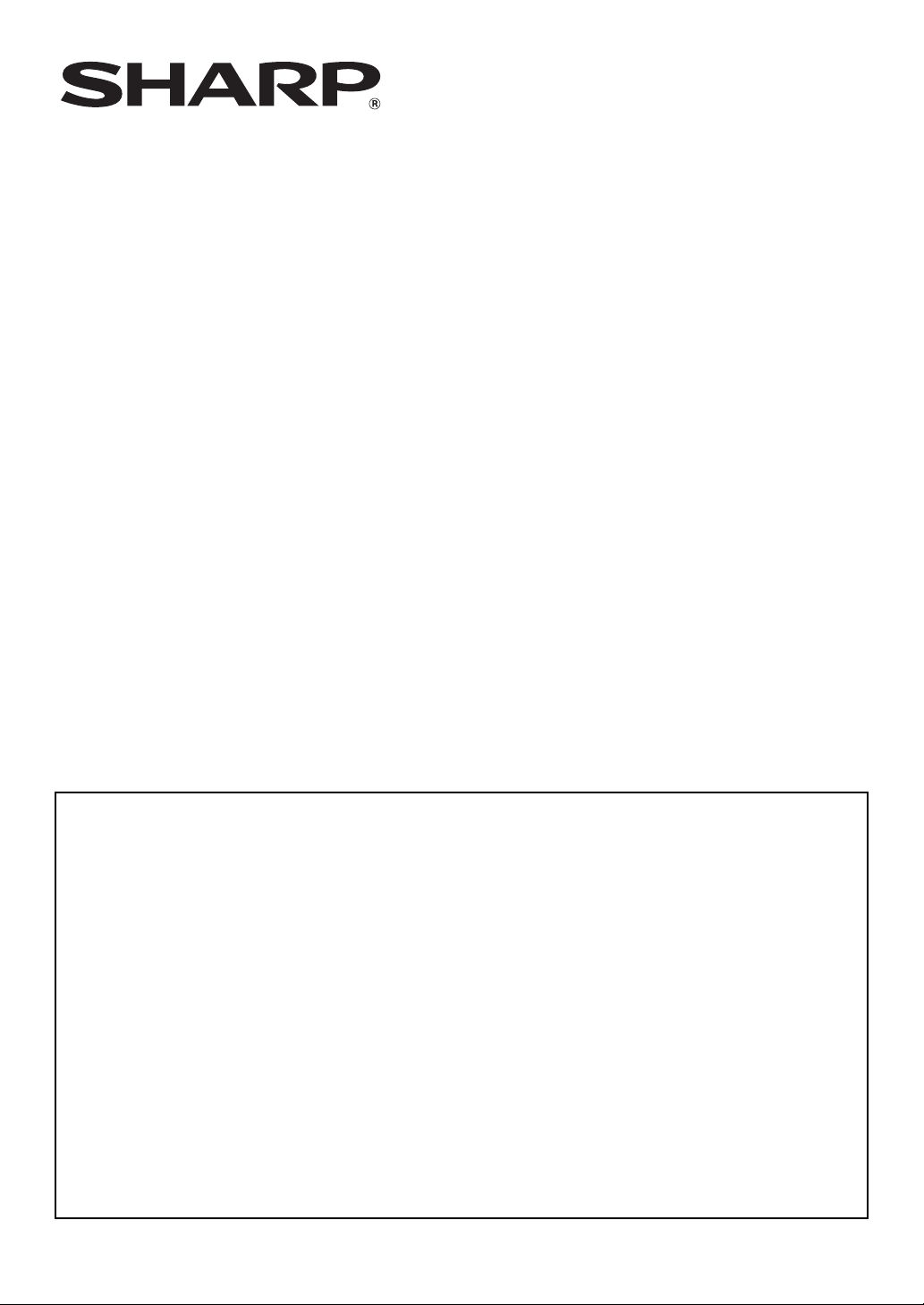
MX-FR15U
SADA OCHRANY DAT
PRŮVODCE OVLÁDÁNÍM
Obsah
Úvod ..............................................................................................................................................2
Sada ochrany dat je nainstalována ...............................................................................................4
● Systémová nastavení sady ochrany dat ..................................................................................4
● Obrazovka Zapsání skupiny oprávnění ...................................................................................5
● Ochrana hesel .........................................................................................................................6
● Omezení tandemového kopírování a tisku ..............................................................................7
● Bezpečnostní Nastavení na webových stránkách ...................................................................8
● Přenášení kopírovaných dat ....................................................................................................8
Systémová nastavení ....................................................................................................................9
● Používání Systémových Nastavení (Administrátor).................................................................9
● Nastavení systému pro bezpečnost.........................................................................................9
● Nastavení zobrazení seznamu dokonč. úloh.........................................................................17
● Nastavení displeje pro stav úloh............................................................................................18
● Uvolnit zámek na manipulaci dat přidržení tisku....................................................................18
● Produktový Klíč......................................................................................................................18
Page 2
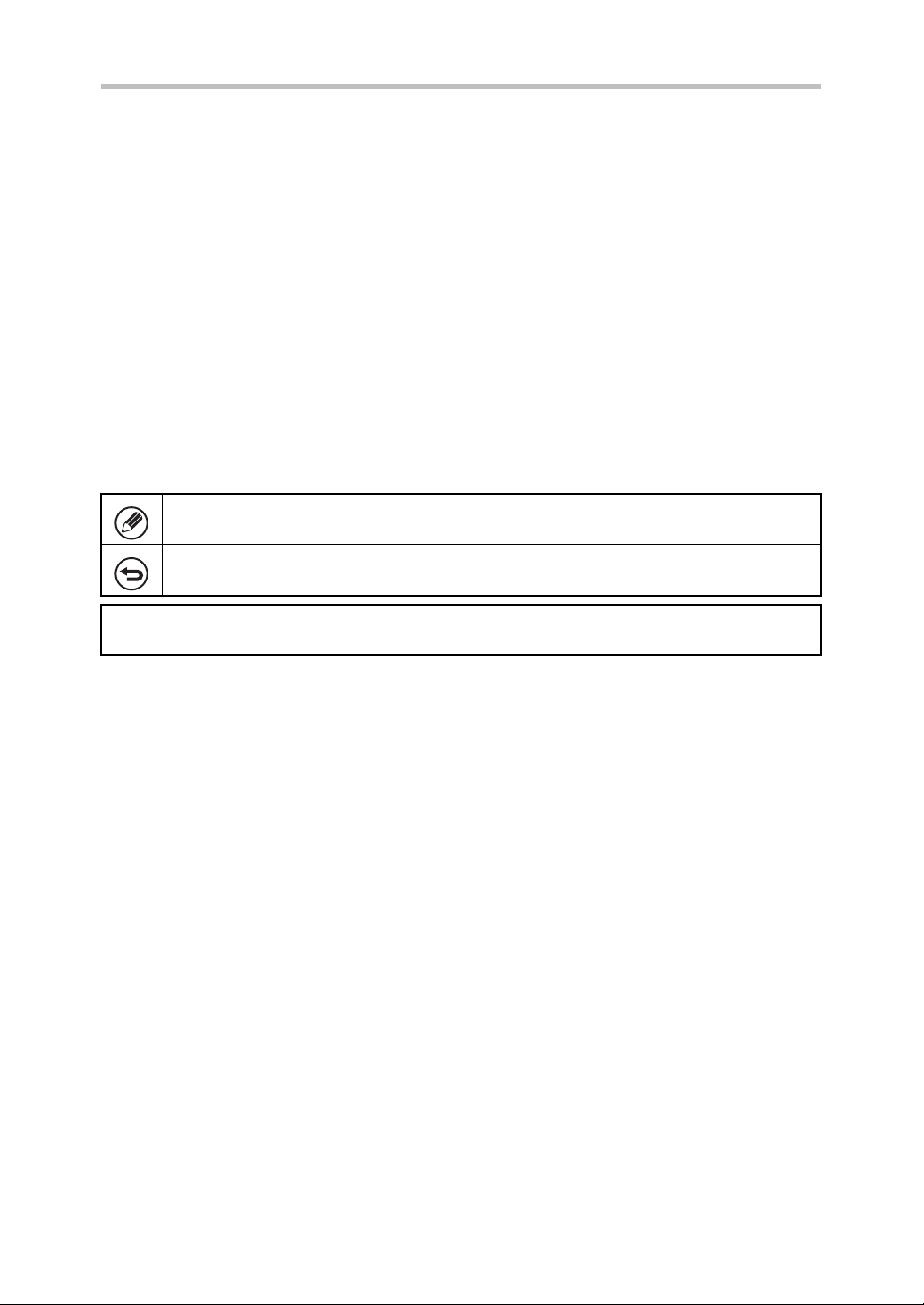
Záruka
Ačkoli byly učiněny veškeré kroky, aby byl tento dokument co nejpřesnější a přínosný,
společnost SHARP Corporation neposkytuje s ohledem na tuto příručku žádné záruky.
Veškeré informace uvedené v tomto dokumentu podléhají změnám bez upozornění.
Společnost SHARP nenese odpovědnost za jakékoli přímé nebo nepřímé ztráty nebo škody
způsobené nebo související s používáním této příručky k obsluze.
© Copyright SHARP Corporation 2008. Všechna práva vyhrazena. Kopírování, úpravy
nebo překlad bez předchozího písemného svolení jsou zakázány s výjimkami uvedenými v
zákoně o autorských právech.
Poznámka:
Položka "Systémová nastavení (Administrátor)" v této příručce označuje systémová
nastavení, který vyžadují přihlášení s oprávněním administrátora; položka "Systémová
nastavení (obecně)" označuje systémová nastavení, která mohou konfigurovat běžní
uživatelé (včetně administrátora).
Ikony použité v této příručce
Ikony v této příručce označují následující typy informací:
Poskytuje dodatečná vysvětlení funkce nebo postupu.
Vysvětluje postup při zrušení nebo opravení operace.
Vzhledem k neustálému zlepšování a úpravám produktů se zobrazení obrazovek, zprávy
a názvy tlačítek uvedené v tomto návodu mohou lišit od skutečného produktu.
1
Page 3

Úvod
MX-FR15U přidává bezpečnostní funkci do Digitálního multifunkčního systému SHARP.
Když je používána funkce kopírování, tisku, síťového skeneru nebo faxu Digitálního
multifunkčního systému SHARP s bezpečnostní funkcí, obrazová data generovaná pro
danou úlohu jsou šifrována, a po dokončení úlohy jsou šifrovaná data okamžitě smazána
z paměti.
■ Poznámka:
Aby funkce ochrany dat zařízení zajišťovala maximální ochranu, je třeba dodržovat
následující zásady:
● Při zajišťování zabezpečení hraje důležitou roli administrátor. Pečlivě vyberte osobu,
která bude zastávat funkci administrátora.
● Při předání funkce administrátora nové osobě vždy změňte kód administrátora.
● Pravidelně měňte
● Jako
● Pro zajištění zabezpečení jsou velmi důležitá systémová nastavení (administrátor).
● Zákazník nese odpovědnost za sledování kopírování dokumentů a přijímání faxů v
● I v případě, že byla nainstalována sada ochrany dat, je možné číst data faxů ve
heslo
administrátora nevybírejte takové heslo, které lze snadno odvodit.
Chcete-li opustit zařízení při používání systémových nastavení (administrátor),
stisknutím tlačítka [Logout] ukončete systémová nastavení (administrátor).
Administrátor zařízení musí upozornit uživatele na to, že není povoleno používat
systémová nastavení (administrátor) bez povolení.
zařízení.
schránce paměti vyvolávání používaná
heslo
administrátora (alespoň jednou za 60 dní).
funkcí
faxu.
■ Zálohování a mazání dat uložených funkcí pozdržení tisku
Když je instalována sada ochrany dat, data předtím uložená ve stroji funkcí pozdržení
tisku se smažou. Z tohoto důvodu je třeba před instalací sady ochrany dat zkopírovat do
počítače data, která chcete uchovat, a vrátit tato data zpět do zařízení po instalaci a
vymazání předchozích dat. (Tuto operaci obvykle provádí servisní technik během
instalace sady ochrany dat.)
Po instalaci sady ochrany dat lze pro návrat dat z počítače do stroje použít pouze
důvěrné soubory. Pokyny pro ukládání dat v počítači a vrácené z počítače do zařízení
najdete v nápovědě řazení dokumentů na webové stránce zařízení.
2
Page 4

■ O heslech pro webovou stránku
Pokud při přístupu k webovým stránkám zařízení, ve kterém je nainstalována sada
ochrany dat, zadáte celkem třikrát po sobě nesprávné heslo "users" a/nebo "admin",
přístup ke stránkám, které vyžadují zadání hesla "users" a/nebo "admin" bude na 5
minut zakázán.
Po nainstalování sady ochrany dat se změní některé postupy používání
zařízení. Příručky pro multifunkční systém ( "NÁVODY K OBSLUZE A JAK
JE POUŽÍVAT" ve Návod pro rychlý start) vysvětlují postupy pro obsluhu stroje,
když není instalována sada ochrany dat. Tato příručka vysvětluje změny těchto
pokynů po nainstalování sady ochrany dat.
☞
3
Page 5

Sada ochrany dat je nainstalována
1
Pokud je sada ochrany dat nainstalována, zobrazí se na dotykovém panelu následující
ikona. Stisknutím této ikony ( ) zobrazíte informace o verzi sady ochrany dat.
Je-li nainstalována sada ochrany dat, budou po každé úloze automaticky vymazána
data v zařízení.
Po zahájení vymazávání se po dobu 6 sekund
Data byla vymazána.
* Délku zobrazení této zprávy lze změnit programem obsluhy "Volba Doby Zobrazení
Hlášení" v systémových nastaveních (administrátor).
(➞ Systémová nastavení (Administrátor) > "Nastavení Provozu" > "Volba Doby
Zobrazení Hlášení")
Když je napájení stroje vypnuto před dokončením úlohy, data nemusejí být zcela
smazána. Pokud nechcete, aby při přerušení napájení zůstala v zařízení
částečně vymazaná data, doporučujeme použít program "Vymazání Celé
Paměti" (strana 11 této příručky) pro úplné vymazání dat před vypnutím
napájení.
*
zobrazí následující hlášení.
Systémová nastavení sady ochrany dat
Po nainstalování sady ochrany dat lze do systémových nastavení (administrátor) zařízení
přidat nastavení pro zvýšení zabezpečení. Podrobnosti viz "Systémová nastavení" (strana
9 této příručky).
4
Page 6
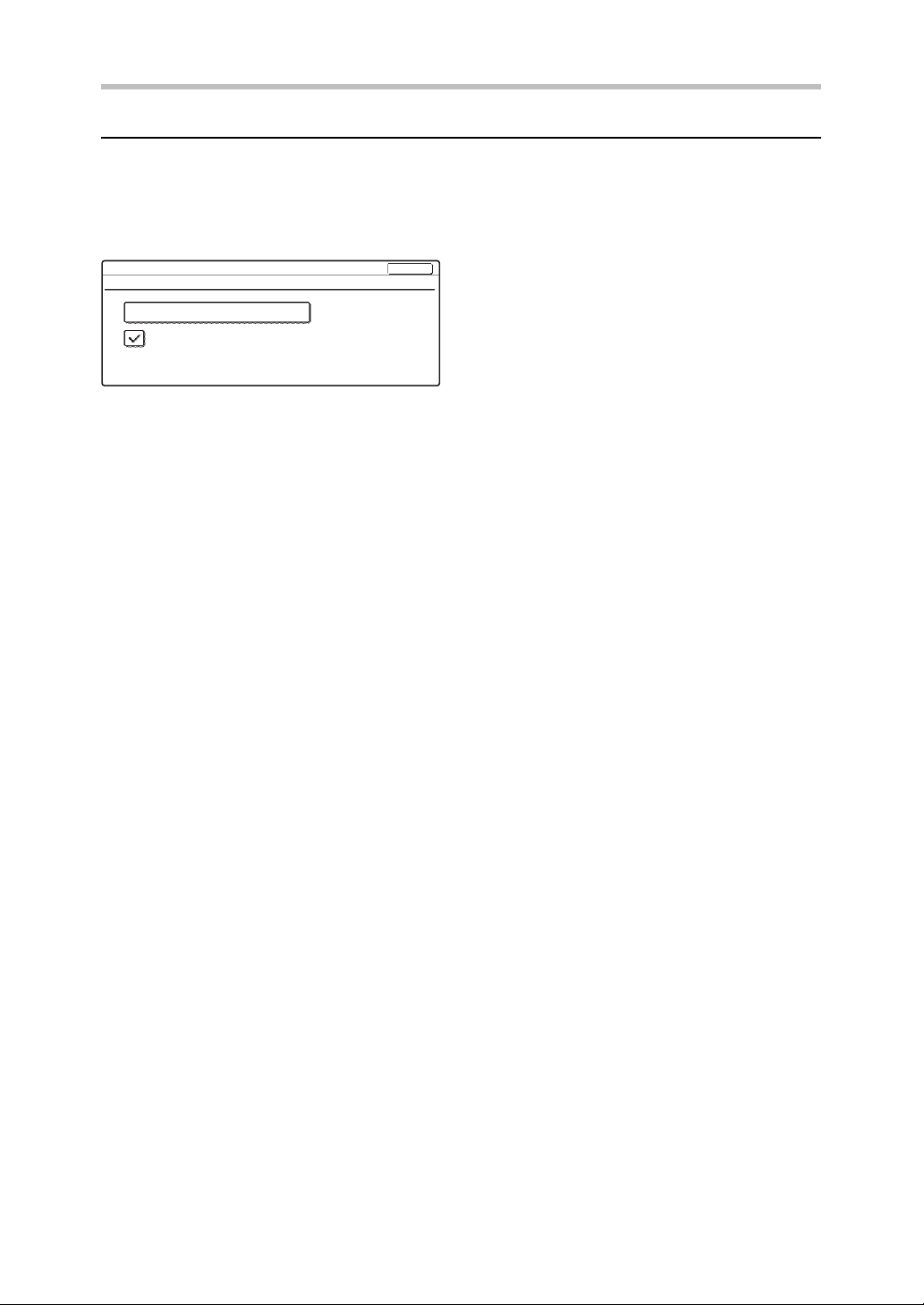
Sada ochrany dat je nainstalována
Obrazovka Zapsání skupiny oprávnění
Při instalaci sady ochrany dat je na obrazovku s nabídkou "Zapsání skupiny oprávnění" v
systémových nastaveních (administrátor) přidáno tlačítko [Zabezpečení].
Tato obrazovka objeví po zvolení "Kontrola uživatele" > "Registrace skupiny oprávnění".
Po stlačení tohoto tlačítka se zobrazí následující obrazovka pro konfiguraci položek.
Nastavení schvalování ukládání dokumentu
Č.01 Skupina01
Nastavení schvalování tisku pozdržených dat
Schválit tiskové úlohy kromě podržené úlohy
OK
● Tlačítko [Nastavení schvalování tisku
pozdržených dat]
Když je použita skupina oprávnění,
můžete nastavit, zda je povoleno
pozdržení tisku pro každý evidenční
režim.
● Zaškrtávací rámeček [Schválit tiskové úlohy
kromě podržené úlohy]
Když je zvoleno toto zaškrtávací políčko,
tiskové úlohy kromě pozdržených jsou
povoleny, když se používá skupina
oprávnění.
5
Page 7

Sada ochrany dat je nainstalována
Ochrana hesel
Je-li nainstalována sada ochrany dat, lze chránit hesla zadávaná z ovládacího panelu
zařízení nebo z webových stránek.
■ Heslo administrátora/Uživatelské heslo
Je-li nainstalována sada ochrany dat, lze zadávání hesla zablokovat na 5 minut, pokud
bylo 3krát po sobě zadáno nesprávné heslo administrátora a je vypnutá funkce ověření
uživatele; nebo pokud bylo 3krát po sobě zadáno nesprávné uživatelské heslo a je
zapnutá funkce ověření uživatele.
■ Důvěrné souboru funkce pozdržení tisku
Pokud je zadáno chybné heslo 3x za sebou pro daný důvěrný soubor, bude soubor
uzamčen. Soubor odemknete tak, že použijete "Uvolnit zámek na zadržených datech"
(strana 18 této příručky).
● Všechny soubory se stejným jménem uživatele a heslem mohou být vytištěny
najednou pomocí funkce Sériový Tisk funkce pozdržení tisku ( Průvodce
ovládáním "Automaticky tisknout všechna uložená data" v "3. TISKÁRNA").
Soubory, jejich heslo je odlišné od hesla, které bylo zadáno v okamžiku
hledání, budou považovány za soubory, pro které bylo zadáno nesprávné
heslo. Z tohoto důvodu doporučujeme při hledání co možná nejméně používat
funkce [Všichni Užv.] a [Neznámý Uživatel].
● Když je použití souboru zakázáno, během použití funkce pozdržení tisku platí
toto:
● Při dávkovém tisku nebude zakázaný soubor vytištěn, i když splňuje
podmínky vyhledávání.
☞
■ Obrazovka vyhledávání uložených souborů
Je-li nainstalována sada ochrany dat, nastavení zadání hesla se nezobrazí na
obrazovce vyhledávání uložených souborů.
■ Tisk. získ. FTP
Používáte-li funkci Tisk. získ. FTP pro přímý tisk souboru na serveru FTP, při výběru
serveru FTP je nezbytné zadat "Jméno Uživat." a "Heslo". Je-li nainstalována sada
ochrany dat a zadáte-li třikrát po sobě "Jméno Uživat." a "Heslo" nesprávně, bude
zadávání na 5 minut zablokováno.
6
Page 8

Sada ochrany dat je nainstalována
■ Přihlášení, je-li zapnuto ověření uživatele
Je-li zapnuto "Nastavení ověření uživatele" v systémových nastaveních (administrátor),
před použitím zařízení je nezbytné se přihlásit. Je-li v systémových nastavením
(administrátor) zapnuto "Varování při chybě přihlášení" (administrátor), zařízení se
zablokuje na 5 minut, zadáte-li 3krát po sobě nesprávné heslo.
Je-li nastavena sada ochrany dat, je nastavení "Varování při chybě přihlášení" vždy
zapnuto.
Omezení tandemového kopírování a tisku
Tandemové kopírování a tisk funguje podle následujícího popisu na základě konfigurace
nadřazeného počítače a podřízeného počítače (bez ohledu na to, zda je sada ochrany dat
nainstalovaná či nikoli).
■ Tandemové kopírování
Podřízený počítač
Sada ochrany dat: Ano Sada ochrany dat: Ne
Sada
ochrany
dat: Ano
Tandemovou funkci lze
používat. Data jsou vymazána
z nadřízeného i podřízeného
počítače.
Tandemovou funkci nelze
používat.
Sada
ochrany
dat: Ne
Nadřízený počítač
■ Tandemový tisk
Sada
ochrany
dat: Ano
Sada
ochrany
dat: Ne
Nadřízený počítač
Tandemovou funkci lze
používat. Data jsou vymazána
z podřízeného počítače.
Podřízený počítač
Sada ochrany dat: Ano Sada ochrany dat: Ne
Tandemovou funkci lze
používat. Data jsou vymazána
z nadřízeného i podřízeného
počítače.
Tandemovou funkci lze
používat. Data jsou vymazána
z podřízeného počítače.
Lze používat běžnou
tandemovou funkci.
Tandemovou funkci lze
používat. Data jsou vymazána
z nadřízeného počítače.
Lze používat běžnou
tandemovou funkci.
7
Page 9

Sada ochrany dat je nainstalována
Jméno Uživat.
Heslo
OKZrušit
Zadejte uživatelské jméno a heslopro FTP server
Bezpečnostní Nastavení na webových stránkách
Je-li zařízení používáno jako síťová tiskárna a je aktivní funkce Tisk. získ. FTP, umožňuje
sada ochrany dat provádět ověřování uživatele prostřednictvím údajů "Jméno Uživat." a
"Heslo". (Funkce Tisk. získ. FTP umožňuje tisknout soubor, který byl uložen na serveru FTP,
přímo z ovládacího panelu zařízení bez použití ovladače tiskárny; viz Průvodce ovládáním,
položka "PŘÍMÝ TISK SOUBORU Z FTP SERVERU" v části "3. TISKÁRNA".)
Chcete-li povolit ověřování uživatele, zaškrtněte políčko [Možné ověření uživatele] na
webové stránce zařízení s nastavením funkce Tisk. získ. FTP. Toto políčko se zobrazí po
nainstalování sady ochrany dat a ve výchozím nastavení je vybráno (zaškrtnuto).
Požadavky na systém a pokyny pro přístup k webové stránce jsou uvedeny v části
"PŘÍSTUP K WEBOVÉMU SERVERU STROJE" ve Návod pro rychlý start.
■
Přímý tisk souboru na serveru FTP (je li povoleno ověření
uživatele)
Po vybrání serveru FTP, který obsahuje soubor k tisku, pomocí dotykového panelu
zařízení je třeba zadat uživatelské jméno a heslo.
Pokud byl v kroku 2 položky "PŘÍMÝ TISK SOUBORU Z FTP SERVERU" v části
"3. TISKÁRNA" v Průvodci ovládáním zvolen FTP server, zobrazí se obrazovka s
výzvou k zadání jména uživatele a hesla pro FTP server.
Stisknutím tlačítka [Jméno Uživat.] zadejte uživatelské jméno a stisknutím tlačítko [Heslo]
zadejte heslo. V obou případech se zobrazí obrazovka pro zadávání písmen.
Po zadání uživatelského jména a hesla stiskněte tlačítko [OK].
Po zadání jména uživatele a hesla pokračujte od kroku 3 položky "PŘÍMÝ TISK
SOUBORU Z FTP SERVERU" v části "3. TISKÁRNA" v Průvodci ovládáním.
Přenášení kopírovaných dat
Když je instalována sada ochrany dat a webové stránky se používají ke kopírování dat
uložených ve funkci pozdržení tisku do počítače, zkopírovaná data mohou být přenesena
zpět jen do původního stroje, ze kterého byla zkopírována.
Tato data nelze přenášet do jiného zařízení, ani za předpokladu, že má toto zařízení stejné
vlastnosti.
8
Page 10

Systémová nastavení
2
Ta to část obsahuje informace o systémových nastaveních, které souvisejí s funkcí zabezpečení.
Následující informace vycházejí z toho, že zařízení je vybaveno funkcemi
tiskárny, faxu a síťového skeneru.
Používání Systémových Nastavení (Administrátor)
Podle kroků v položce "SYSTÉMOVÁ NASTAVENÍ (ADMINISTRÁTOR)" v části
"6. SYSTÉMOVÁ NASTAVENÍ" v Průvodci ovládáním nakonfigurujte nastavení
v systémových nastaveních (správce).
V následující části jsou popsána jednotlivá nastavení.
Zadáte-li v zařízení, ve kterém je nainstalována sada ochrany dat, 3krát po sobě nesprávné
heslo administrátora, bude zadávání hesla administrátora na 5 minut zablokováno.
Nastavení systému pro bezpečnost
Je-li nainstalována sada ochrany dat, budou nastavení související s bezpečností (vyjma [Nastavení
SSL]) přidána k nastavení, která se zobrazí po klepnutí na tlačítko [Bezpečnostní Nastavení].
Nastavení
Vymazání Celé Paměti
Smazat data pro pozdržený tisk
Odstraňte všechna data v
sezn.ukonč.úloh
Vymaž adresářová data a zaps.
data v MFP
Zapnutí Doby Návratu Displeje
● Počet opakování odstranění dat
●
Počet opakování programu zapnutí
návratu displeje
●
Počet opakování návratu displeje
na konci úlohy
Nastavení pro znemožnění
přidržení tisku
Vypíná se tisk seznamu 16
Vypínají se tiskové úlohy jiné než
držená úloha
*1
*1
*1
*1
*1
*1
*1
*1
Strana
11
12
12
13
14
15
15
15
16 Na obrazovce povolení/zakázání
17
Vysvětlení
Vyberte položky mazání dat a
interval mazání dat na obrazovce
nabídky nastavení mazání dat. Toto
použijte k manuálnímu smazání
uložených dat z každé oblasti
paměti stroje.
nastavení nastavte položky, které
chcete zakázat. Slouží k zákazu
konkrétních operací, aby se
zabránilo výstupu citlivých dat
dokumentů.
9
Page 11

Systémová nastavení
Nastavení
Nastavení zobrazení seznamu
dokonč. úloh
Strana
Vysvětlení
17 Slouží k výběru, zda má být
zobrazena obrazovka dokončených
úloh či nikoli.
Nastavení displeje pro stav úloh 18 Zde zvolte, zda se na obrazovce
stavu úlohy zobrazují nebo
nezobrazují názvy souborů
tiskových úloh a názvy cílových
umístění úloh odesílání obrázků.
Uvolnit zámek na manipulaci dat
přidržení tisku
Produktový Klíč
*1
Je-li zapnuto ověřování uživatele, uživatel nemůže toto nastavení konfigurovat, i když
*2
18 Slouží k uvolnění zamknutých
souborů a složek.
18 Zaregistrujte produktový klíč.
skupina oprávnění dává uživateli oprávnění konfigurovat nastavení zabezpečení.
(Tuto operaci může provést pouze administrátor.)
*2
Nezobrazí se, pokud zadáte produktový klíč a zapnete funkci zabezpečení.
Systémové nastavení
Bezpečnostní Nastavení
Nastavení SSL
Nastavení IPsec
Nastavení IEEE802.1X
Zpět
Nabídka pro bezpečnostní nastavení se
skládá z několika obrazovek.
1/6
Dotykem tlačitka v pravém dolním
rohu obrazovky se posunete na
následující obrazovku.
10
Výše uvedená systémová nastavení lze konfigurovat rovněž na webové stránce
zařízení. Ale Produktový klíč pro sadu na ochranu údajů nelze zadat na webové
stránce. K zadání produktového klíče použijte dotykový panel na zařízení.
Page 12

Systémová nastavení
■ Vymazání Celé Paměti
Tento program se používá k ručnímu smazání všech dat z paměti stroje.
Při použití tohoto nastavení ale nebudou vymazány následující typy dat. Chcete-li
vymazat následující typy dat, postupujte podle pokynů v části "Vymaž adresářová data a
zaps. data v MFP" (strana 13 této příručky).
● Informace uživatele
● Jednotlivec/Skupina/Program/Paměťová Schránka Vysílání
● Paměť Výzev/Důvěrná Paměťová Schránka
●
Data Odesílatele
● Povolit/odmítnout příjem dat nastavení (Včetně hesla výzvy)
● Předat informace
*
Obrazová data uložená v paměťové schránce lze vymazat příkazem "Vymazání Celé
*
Paměti".
Pokud má být sada ochrany dat nebo zařízení s nainstalovanou sadou ochrany
dat zlikvidovány nebo pokud se má změnit jejich vlastník, musí administrátor
použít tuto funkci. Po spuštění funkce nesmí administrátor zařízení opustit,
dokud neověří, že bylo dokončeno mazání dat.
Po stisknutí tlačítka [Vymazání Celé Paměti] se zobrazí následující obrazovka potvrzení.
*
/Předat informace
[Vymazání obrazovky 1]
Zobrazí se zpráva potvrzení "Vymažte celou paměť. (Kromě adresáře a seznamu
odesílatelů)".
● Chcete-li se vrátit na předchozí obrazovku nabídky, dotkněte se tlačítka [Ne].
● Chcete-li vymazat celou paměť, stiskněte tlačítko [Ano]. Zobrazí se hlášení "Čekejte
prosím" a potom následující obrazovka.
Pokud při použití funkce "Vymazání Celé Paměti" probíhá tisk, tisková úloha
bude zrušena. Rovněž budou vymazány probíhající tiskové úlohy a tisková
fronta.
[Vymazání obrazovky 2]
● Během mazání bude zobrazen průběh v
Vymazávání celé pamìti.
(50.0%) (1/1)
100%50%0%
Zru¹it
procentech společně s počtem opakování.
● Po dokončení mazání se pro potvrzení
zobrazí následující obrazovka.
Chcete-li zrušit mazání dat...
Klepněte na tlačítko [Zrušit]. Zobrazí se obrazovka pro zadání hesla
administrátora. Zadejte heslo administrátora. Ihned po zadání správného hesla
bude mazání dat zastaveno a napájení bude krátce vypnuto a znovu zapnuto.
Nelze obnovit žádná data vymazaná před zadáním hesla.
11
Page 13

Systémová nastavení
[Vymazání obrazovky 3]
Vymazávání pamìti dokonèeno.
Restart je zaveden.
OK
Klepnutím na tlačítko [OK] restartujte zařízení.
■ Smazat data pro pozdržený tisk
Toto použijte, když chcete odstranit tiskovou úlohu, která je zadržena ve stroji.
Dotkněte se tlačitka [Smazat data pro pozdržený tisk]. Objeví se obrazovka
s potvrzovacím dialogem. Dotkněte se [ANO]. Po krátkém intervalu se objeví zpráva, že
stroj provádí odstraňovací postup, a začne odstraňování.
■ Odstraňte všechna data v sezn.ukonč.úloh
Tuto možnost použijte, pokud chcete vymazat všechna data níže uvedených položek,
které se zobrazují na obrazovce dokončených úloh.
(Obrazovka dokončených úloh se zobrazí stisknutím tlačítka [Dokončeno] (přepínač
obrazovky stavu úloh) na obrazovce stavu úloh)
● Jména uživatelů tiskárny
● Příjemci obrázků
● Odesílatelé přijatých faxů
Krok 1: Stiskněte tlačítko [Odstraňte všechna data v sezn.ukonč.úloh].
Zobrazí se zpráva potvrzení s výzvou k výběru "Ano" nebo "Ne".
Krok 2: Klepněte na tlačítko [Ano].
Bude provedeno vymazaní dat.
(Postup během mazání je stejný, jako při provádění "Vymazání Celé Paměti" (na straně
11 této příručky). Nicméně v průběhu mazání nelze operaci zrušit.)
12
Page 14

Systémová nastavení
■ Vymaž adresářová data a zaps. data v MFP
Tato funkce slouží k mazání níže uvedených položek, které nelze smazat nebo
inicializovat pomocí funkce "Vymazání Celé Paměti" (strana 11 této příručky) nebo
"Vynulovat Nastavení Od Výrobce" (
"Zadržení/Vyvolání systém. nastavení" > "Vynulovat Nastavení Od Výrobce").
Systémové nastavení
Vymaž adresářová data a zaps. data v MFP
Vyberte odstraňovaná data a stiskněte [Odstranit]
Informace uživatele
Jednotlivec/Skupina/Program/Paměťová Schránka Vysílání
Paměť Výzev/Důvěrná Paměťová Schránka
➞ Systémová nastavení (Administrátor) >
OK
Odstranit
1/2
Dotykem tlačitka v pravém dolním
rohu obrazovky se posunete na
následující obrazovku.
●Informace uživatele
●Jednotlivec/Skupina/Program/Paměťová Schránka Vysílání/Předat informace
●
Paměť Výzev/Důvěrná Paměťová Schránka
●
Data Odesílatele
●Povolit/odmítnout příjem dat nastavení (Včetně hesla výzvy)
●
Předat informace
*1
Název se může lišit v závislosti na nainstalovaných možnostech.
*2
Lze zaškrtnout pouze, pokud je povolena funkce faxu.
*3
Lze zaškrtnout pouze, pokud se používá funkce faxu nebo internetového faxu.
*4
Zaškrtněte, chcete-li vymazat pouze uložené informace k předání.
*4
*2
*1,*3
*1
Krok 1: Zaškrtněte políčko u jednotlivých položek, které chcete smazat.
Krok 2: Klepněte na tlačítko [Odstranit].
Zobrazí se zpráva potvrzení s výzvou k výběru "Ano" nebo "Ne".
Krok 3: Klepněte na tlačítko [Ano].
Vybraná data budou vymazána.
(Postup během mazání je stejný, jako při provádění "Vymazání Celé Paměti" (na straně
11 této příručky). Nicméně v průběhu mazání nelze operaci zrušit.)
Pokud má být sada ochrany dat nebo zařízení s nainstalovanou sadou ochrany
dat zlikvidovány nebo pokud se má změnit jejich vlastník, musí administrátor
použít tuto funkci. Po spuštění funkce nesmí administrátor zařízení opustit,
dokud neověří, že bylo dokončeno mazání dat.
13
Page 15

Systémová nastavení
■ Zapnutí Doby Návratu Displeje
Tato funkce se používá k automatickému vymazání všech dat v zařízení po zapnutí
napájení.
Systémové nastavení
Zapnutí Doby Návratu Displeje
Vyberte data pro odstranění při zapnutí
Celá Paměť
Plocha dat pro probíhající ulohu
Seznam Stavu Úloh A Dokončených Úloh
Lze vymazat následující typy dat.
● Celá Paměť
● Plocha dat pro probíhající ulohu
● Seznam Stavu Úloh A Dokončených Úloh
Zaškrtněte políčka dat, která mají být automaticky vymazána po zapnutí napájení, a
potom stiskněte tlačítko [OK].
Ve výchozím nastavení nejsou zaškrtnuta žádná políčka.
OK
1/2
Pokud existuje úloha odeslání uloženého obrázku (úloha faxu, síťové tiskárny
nebo internetového faxu)
*
, nebude po zapnutí napájení provedeno "Zapnutí
Doby Návratu Displeje".
*
Mezi tyto úlohy patří nevytištěné přijaté faxy a internetové faxy; nepatří sem
ovšem data v paměťové schránce faxu (kromě důvěrné paměťové schránky).
Chcete-li zrušit mazání dat...
Viz vysvětlení v části "Obrazovka Odstranit 2" a Chcete-li zrušit mazání dat... v
Vymazání Celé Paměti na straně 11 této příručky.
14
Page 16

Systémová nastavení
■ Nastavení vymazání času
Chcete-li dále zesílit nastavení zabezpečení, můžete nastavit požadované opakování
mazání dat v každé oblasti.
Dotkněte se tlačitka a nastavte požadovaný počet tlačitka nebo .
Systémové nastavení
Počet opakování odstranění dat
Nastavte počet opakování programu.(Rozsah nastavení: 1 až 7)
● Počet opakování odstranění dat
Počet opakování mazání dat funkcemi "Vymazání Celé Paměti", "Odstraňte Data
Ukládání Dokumentu Do Souboru", "Odstraňte všechna data v sezn.ukonč.úloh" nebo
"Vymaž adresářová data a zaps. data v MFP" lze nastavit na libovolné číslo od 1 do 7.
Nastavení výrobce je 1.
● Počet opakování programu zapnutí návratu displeje
Počet opakování funkce "Zapnutí Doby Návratu Displeje" lze nastavit na libovolné
číslo od 1 do 7. Nastavení výrobce je 1.
OK
Toto nastavení je k dispozici pouze, když je zaškrtnuté políčko [Zapnutí Doby
Návratu Displeje].
● Počet opakování návratu displeje na konci úlohy
Počet opakování funkce automatického zapnutí doby návratu displeje po dokončení
každé úlohy lze nastavit na libovolné číslo od 1 do 7. Nastavení výrobce je 1.
Informace o nastavení opakování
Při zvýšení nastavení opakování (počtu opakování) za účelem posílení funkce
zabezpečení se prodlužuje doba potřebná k vymazání dat.
Pro funkce "Počet opakování odstranění dat", "Počet opakování programu zapnutí
návratu displeje" a "Počet opakování návratu displeje na konci úlohy" doporučujeme
vybrat nastavení zabezpečení, které odpovídá vašim potřebám zabezpečení a
podmínkám používání.
15
Page 17

Systémová nastavení
■ Nastavení pro znemožnění přidržení tisku
Tento program slouží k omezování režimů ukládání funkce pozdrženého tisku.
Vyberte zaškrtávací políčka režimů ukládání, které chcete vypnout. Až dokončíte volbu
zaškrtávacích políček, vyberte tlačítko [OK]. Vlastnosti souboru, který je již uložen, nelze
změnit na zakázaný režim ukládání na webové stránce.
Pokud je některá vlastnost vypnutí ve funkci "Deaktivace funkce pozdrženého
tisku" a existuje soubor, který byl dříve s touto vlastností uložen, je možné
vlastnost uloženého souboru změnit na jinou.
Při tisku pomocí funkce tiskárny se dokonce formáty pro ukládání souborů, které byly v
tomto programu zakázány, zobrazí na obrazovce ovladače tiskárny Zpracování úlohy
( Průvodce ovládáním "UKLÁDÁNÍ TISKOVÝCH SOUBORŮ (Pozdržení)" v části
☞
"3. TISKÁRNA"). Pokud ovšem vyberete zakázaný formát souboru při tisku některého
souboru, soubor nebude uložen (proběhne pouze tisk).
■ Vypíná se tisk seznamu
Tento program slouží k zakázání tisku některého z následujících seznamů pomocí
funkce "Zobrazit seznam (uživatel)" v systémových nastaveních (obecné).
"Seznam Všech Vlastních Nastavení", "Posílání Seznamu Adres", "Výpis složky
registrace dokumentů"
Zaškrtněte políčka u seznamů, jejichž tisk chcete zakázat. Po zaškrtnutí
požadovaných políček stiskněte tlačítko [OK].
16
Page 18

Systémová nastavení
■ Vypínají se tiskové úlohy jiné než držená úloha
Tisk v tiskovém režimu jiném, než z ovládacího panelu zařízení, je zakázán. Tímto
nastavením lze zabránit, aby ve výstupním zásobníku zůstaly citlivé dokumenty, které by
mohla získat třetí strana a mohlo by dojít k úniku citlivých informací.
Systémové nastavení
Bezpečnostní Nastavení
Nastavení schvalování ukládánídokumentu
Vypíná se tisk seznamu
Vypínají se tiskové úlohy jiné než držená úloha
OK
4/5
Chcete-li zakázat tisk jinak, než z ovládacího panelu, zaškrtněte toto políčko. Chcete-li
tisknout, když je vybráno nastavení zakazující tisk, postupujte podle následujících pokynů.
Krok 1: Nastavte položku "Pozdržení" v ovladači tiskárny na [Pouze zadržet] a
vyberte tiskový příkaz.
Tisková úloha bude zobrazena na ovládacím panelu zařízení.
Krok 2: Vyberte tiskovou úlohu a zahajte tisk. ( Průvodce ovládáním "TISK
ULOŽENÉHO SOUBORU" v části "5. UKLÁDÁNÍ DOKUMENTU")
Pokud před zahájením tisku vyberte příkaz "Pozdržet po tisku" nebo "Tisk
vzoru", tisk neproběhne. Úloha bude ale zařízení pozdržena a lze ji vytisknout z
ovládacího panelu pomocí možnosti funkce ukládání dokumentů podobně, jako
úlohu "Pouze zadržet".
Dotykem tlačitka v pravém dolním
rohu obrazovky se posunete na
následující obrazovku.
☞
Nastavení zobrazení seznamu dokonč. úloh
Můžete vybrat, zda se má zobrazit obrazovka dokončených úloh (přepínač obrazovky stavu úloh).
Pokud z bezpečnostních důvodů nechcete, aby byly zobrazeny (jména uživatelů režimu
tiskárny, příjemci obrázků, odesílatelé přijatých faxů atd.), které jsou uložené a zobrazené
na obrazovce dokončených úloh, použijte toto nastavení ke skrytí obrazovky.
Systémové nastavení
Nastavení zobrazení seznamu dokonč. úloh
Vyberte režim úlohy pro zobrazenív seznamu dokončených úloh
Úloha Tisku
Úloha Faxu
Skenovat do
Internet-Fax
Chcete-li skrýt obrazovku dokončených úloh, stisknutí zaškrtávacích políček u každého
režimu ([Úloha Tisku], [Skenovat do], [Úloha Faxu] a [Internet-Fax]) zrušte zaškrtnutí.
Po dokončení stiskněte tlačítko [OK].
OK
17
Page 19

Systémová nastavení
Nastavení displeje pro stav úloh
Můžete zvolit, zda se na obrazovce stavu úlohy na dotykovém panelu zobrazují nebo
nezobrazují názvy souborů tiskových úloh a názvy cílových umístění úloh odesílání
obrázků. Pokud nechcete zobrazit tyto informácie, označte příslušná zaškrtávací políčka.
Uvolnit zámek na manipulaci dat přidržení tisku
Tato funkce slouží k uvolnění souborů pozdrženého tisku a šifrovaných souborů PDF, které
jsou zamknuté z důvodu zadání nesprávného hesla.
Výběrem tlačítka [Odemknout zámek na souboru/man. složce] a potom tlačítka [Povolit] uvolníte
všechny uzamknuté položky. Po dokončení lze s položkami manipulovat. Pokud nejsou
uzamčeny žádné položky, tlačítko [Odemknout zámek na souboru/man. složce] je šedé.
Produktový Klíč
Chcete-li poprvé povolit funkci zabezpečení, musíte pomocí systémových nastavení
(administrátor) zadat produktový klíč (heslo). Pro tento účel slouží systémové nastavení s
názvem "SADA OCHRANY DAT". Produktový klíč získáte od prodejce.
Chcete-li registrovat produktový klíč, pomocí numerických tlačitek zadejte číslo
produktového klíče a dotkněte se tlačitka [Odeslat].
● Pokud zadáte nesprávné číslo...
Zobrazí se výzva, abyste znovu zkontrolovali produktové číslo.
● Pokud zadáte správné číslo...
Zobrazí se výzva, abyste vypnuli a znovu zapnuli napájení. Po přečtení zprávy stiskněte
tlačítko [OK].
Nejprve vypněte vypínač a potom hlavní vypínač. Po zapnutí napájení bude funkce
zabezpečení povolena.
Po povolení funkce zabezpečení tlačítko "Sada Ochrany Dat" zmizí z obrazovky pro
zadání produktového klíče.
Po zadání produktového klíče nelze provést následující operace, dokud nebude zařízení
restartováno.
● Je zakázán veškerý přístup ze sítě nebo faxové linky.
● Nelze používat tlačítka, která mění zobrazení na obrazovce, například [VYMAZAT VŠE].
● Tlačítko [Zpět] v části [Produktový Klíč] v systémových nastaveních bude šedé, aby se
zabránilo přepínání na jiné obrazovky.
18
Page 20

CZ1
